- Del 1. Hvordan overføre video fra bærbar PC til iPhone med FoneLab HyperTrans
- Del 2. Hvordan overføre video fra bærbar PC til iPhone med iCloud
- Del 3. Hvordan overføre video fra bærbar PC til iPhone med iTunes
- Del 4. Hvordan overføre video fra bærbar PC til iPhone med Finder
- Del 5. Hvordan overføre video fra bærbar PC til iPhone med AirDrop
- Del 6. Hvordan overføre video fra bærbar PC til iPhone med e-post
- Del 7. Vanlige spørsmål om overføring av videoer fra en bærbar PC til en iPhone
Overfør data fra iPhone, Android, iOS, datamaskin til hvor som helst uten noen tap.
- Overfør data fra ett Micro SD-kort til en annen Android
- Hvordan overføre bilder fra en telefon til en annen
- Slik overfører du bilder fra gammel LG-telefon til datamaskin
- Slik overfører du bilder fra en gammel Samsung til en annen Samsung
- Overfør kontakter fra Samsung til iPhone
- Overfør data fra LG til Samsung
- Overfør data fra gammel nettbrett til ny
- Overfør filer fra Android til Android
- Overfør iCloud Photos til Android
- Overfør iPhone-notater til Android
- Overfør iTunes Music til Android
Egnede metoder for hvordan du overfører video fra bærbar PC til iPhone
 Postet av Lisa Ou / 11. april 2023 09:00
Postet av Lisa Ou / 11. april 2023 09:00 Jeg dro til min beste venns hus, og hun har så mange filmer lagret på den bærbare datamaskinen sin. Jeg vil gjerne overføre noen av dem til telefonen min for å se dem på fritiden hjemme. Hva er den mest passende måten å få videoer fra bærbar PC til iPhone?
Å se film er en av folks måter å nyte og slappe av i fritiden. Det er imidlertid ikke hele tiden at internett er tilgjengelig for strømming på nettet; dermed har deling av videoer mellom ulike enheter blitt en praksis for mange. Overføring av filer lar folk se filmer, musikkvideoer og mer med eller uten internettforbindelse. Med de mange teknikkene for å dele videoer i dag, er den eneste vanskeligheten du kan ha å velge hvilken metode som er best.
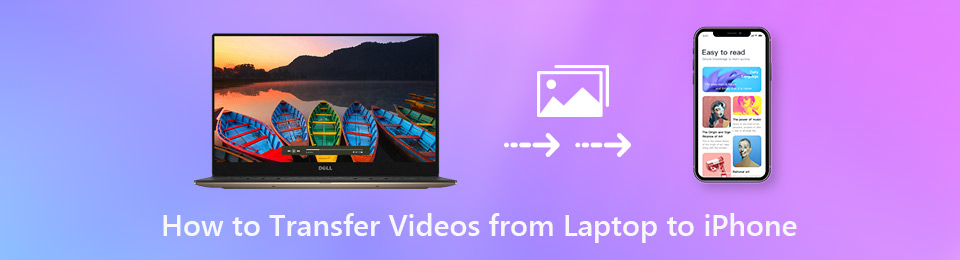
Når det er sagt, søkte vi etter de mest pålitelige overføringsmetodene og samlet dem i denne artikkelen. Enten du foretrekker å overføre via en internettforbindelse, USB-kabel eller trådløst, er det ikke et problem. Ulike effektive overføringsteknikker er utarbeidet nedenfor, så du trenger bare å velge den passende for videoene dine. Gå med for å starte overføringen.

Guide List
- Del 1. Hvordan overføre video fra bærbar PC til iPhone med FoneLab HyperTrans
- Del 2. Hvordan overføre video fra bærbar PC til iPhone med iCloud
- Del 3. Hvordan overføre video fra bærbar PC til iPhone med iTunes
- Del 4. Hvordan overføre video fra bærbar PC til iPhone med Finder
- Del 5. Hvordan overføre video fra bærbar PC til iPhone med AirDrop
- Del 6. Hvordan overføre video fra bærbar PC til iPhone med e-post
- Del 7. Vanlige spørsmål om overføring av videoer fra en bærbar PC til en iPhone
Del 1. Hvordan overføre video fra bærbar PC til iPhone med FoneLab HyperTrans
FoneLab HyperTrans er et kjent tredjepartsverktøy for dataoverføring. Den lar deg dele videofiler i nesten alle typer eller formater. Enten du ønsker å se vlogger, opplæringsprogrammer, etc., vil dette programmet la deg kopiere dem til din iPhone. Med dette verktøyet kan du overføre på tvers av iPhone, iPad, iPod Touch, Android, datamaskin og bærbar PC. Derfor vil det være enkelt å kopiere eller flytte videoer fra den bærbare datamaskinen til iPhone. I mellomtiden, FoneLab HyperTrans støtter også bilder, lydfiler, kontakter, ringetoner, podcaster og mer. Videre kan du prøve bonusfunksjonene, som HEIC bildekonverterer, ringetone maker, etc.
Følg de smertefrie instruksjonene nedenfor for å se hvordan du overfører video fra bærbar PC til iPhone med FoneLab HyperTrans:
Overfør data fra iPhone, Android, iOS, datamaskin til hvor som helst uten noen tap.
- Flytt filer mellom iPhone, iPad, iPod touch og Android.
- Importer filer fra iOS til iOS eller fra Android til Android.
- Flytt filer fra iPhone / iPad / iPod / Android til Computer.
- Lagre filer fra datamaskin til iPhone / iPad / iPod / Android.
Trinn 1Last ned FoneLab HyperTrans-filen uten kostnad fra den offisielle siden. Alt du trenger å gjøre er å klikke på Gratis nedlasting knappen med Windows-logoen. Deretter kan du begynne å installere programmet. Etterpå, treff Start nå for å kjøre den på den bærbare datamaskinen.
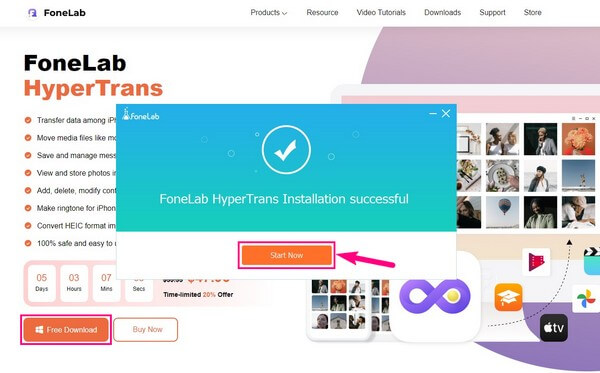
Trinn 2FoneLab HyperTrans vil gi deg to alternativer for å koble iPhone til den bærbare datamaskinen. Du kan enten bruke Wi-Fi-nettverket eller en USB-kabel. Hvis du foretrekker å koble enhetene dine via Wi-Fi, installer MobieSync app på din iPhone. Bruk den deretter til å skanne QR kode på overføringsprogrammets grensesnitt. Merk at din bærbare datamaskin og iPhone må kobles til samme nettverk.
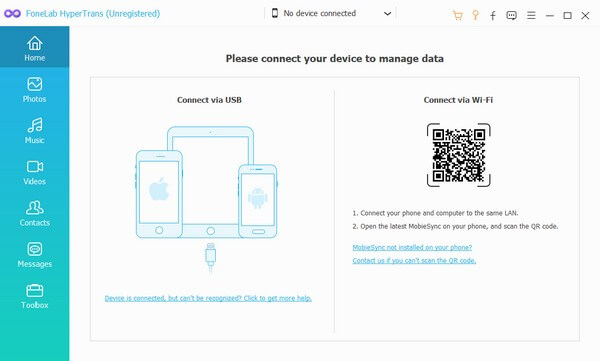
Trinn 3Etterpå, sørg for at den bærbare datamaskinen er angitt som kildeenhet. Deretter kan du klikke på datatypene i venstre rute. I dette tilfellet klikker du på datatypen Videoer. Videoene på den bærbare datamaskinen vil da vises på grensesnittet. Velg filene du har tenkt å overføre ved å krysse av i boksene deres. Du kan også velge alt ved å merke av Sjekk alt knapp.
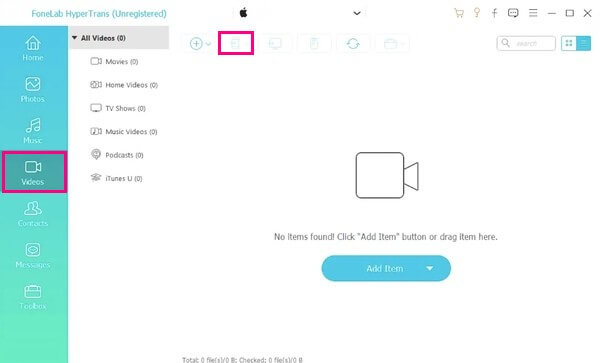
Trinn 4For å overføre de valgte videoene dine, trykk på knappen med telefonikonet ovenfor. Velg deretter iPhone blant de tilkoblede enhetene. Dine bærbare videoer vil deretter begynne å overføre til iPhone. Prosessen tar vanligvis bare noen få minutter, men det vil også avhenge av antall filer du overfører og størrelsen på dem.
Overfør data fra iPhone, Android, iOS, datamaskin til hvor som helst uten noen tap.
- Flytt filer mellom iPhone, iPad, iPod touch og Android.
- Importer filer fra iOS til iOS eller fra Android til Android.
- Flytt filer fra iPhone / iPad / iPod / Android til Computer.
- Lagre filer fra datamaskin til iPhone / iPad / iPod / Android.
Del 2. Hvordan overføre video fra bærbar PC til iPhone med iCloud
Apples skytjeneste, iCloud, er også en populær måte å overføre videoer fra en bærbar PC til en iPhone. Dette er mulig ved å få tilgang til iCloud-kontoen din på Bilder-appen på begge enhetene. Du vil forstå dette bedre når du har igangsatt prosessen selv.
Følg de enkle trinnene nedenfor for å finne ut hvordan du får video fra bærbar datamaskin til iPhone med iCloud:
Trinn 1Gå til iCloud.com på nettet eller installer iCloud-programmet på den bærbare datamaskinen. Deretter logger du på iPhones Apple-ID og går til Bilder seksjon.
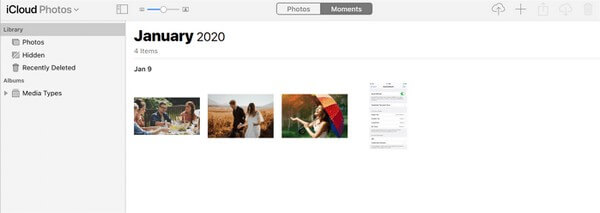
Trinn 2I Bilder klikker du på "+" ikonet øverst til høyre. Derfra kan du velge videoene fra den bærbare datamaskinen du vil overføre og laste dem opp til iCloud.
Trinn 3Åpne deretter Bilder app eller iCloud Drive på din iPhone. Du må ha en stabil internettforbindelse for at videoene skal synkroniseres. Etter det kan du laste ned videoene derfra for å lagre dem på iPhone-lagringen din.
Del 3. Hvordan overføre video fra bærbar PC til iPhone med iTunes
iTunes er en annen Apple-funksjon som tillater dataoverføring gjennom synkronisering. Denne metoden ligner på den forrige prosessen, som involverer bruk av én konto på begge enhetene for å få tilgang til videoene. Derfor kan du laste opp bærbare videoer til iTunes-kontoen din og få tilgang til dem ved å logge på samme konto på iPhone.
Se de problemfrie instruksjonene nedenfor for å forstå hvordan du sender en video fra bærbar PC til iPhone med iTunes:
Trinn 1Koble din iPhone med en lynkabel til den bærbare datamaskinen og start iTunes-programmet. Klikk på filet fanen øverst til venstre i iTunes-grensesnittet.
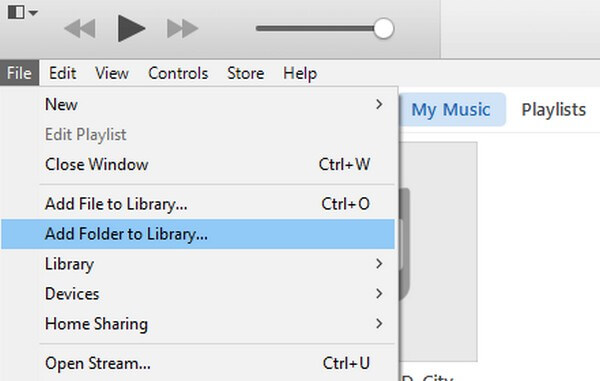
Trinn 2Når alternativene er på rullegardinlisten, velg Legg til i biblioteket or Legg til mappe i biblioteket. Fra datalisten som vises, velg videoene du ønsker å overføre til iPhone. Etterpå, klikk Åpen. Videoene vil deretter bli lagret i iTunes-biblioteket ditt.
Trinn 3Når videoene er lagret i iTunes, logger du på samme konto på iPhone. Se filmbiblioteket ditt og sjekk Synkroniser filmer alternativ. Velg videoene du lastet opp tidligere, og trykk deretter på Synkroniser or Påfør for å få tilgang til dem på din iPhone.
De senere versjonene av macOS støtter imidlertid ikke lenger iTunes. Og senere har Apple nå endret iTunes til Apple Music. Dermed vil ikke denne metoden kunne hjelpe hvis du har oppdatert macOS til den nyeste. Hvis det er tilfelle, fortsett til følgende del.
Del 4. Hvordan overføre video fra bærbar PC til iPhone med Finder
Finder er det offisielle stedet hvor du kan administrere filene dine på Mac med de nyeste macOS-versjonene. Og hvis du kobler den til dine andre iOS-enheter, som iPhone, iPad og iPod Touch, vil du kunne bruke den til å dele filer mellom enhetene dine. Derfor er dette effektivt for å overføre videoer til iPhone.
Vær oppmerksom på de lite krevende retningslinjene nedenfor for å fordøye kunnskap om hvordan du overfører videoer fra bærbar PC til iPhone uten iTunes med Finder:
Trinn 1Start Finder på den bærbare Mac-en og koble til iPhone med en USB-kabel. Klikk på Mac-en for å se dataene i venstre kolonne på skjermen.
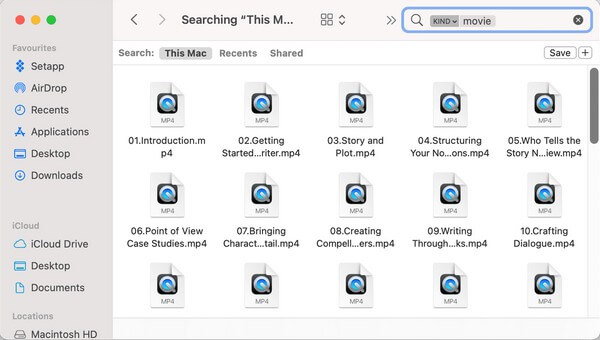
Trinn 2Finn videoene i mappene på den bærbare datamaskinen og velg dem. Deretter åpner du en annen Finder vindu og klikk på iPhone-enhet du koblet til.
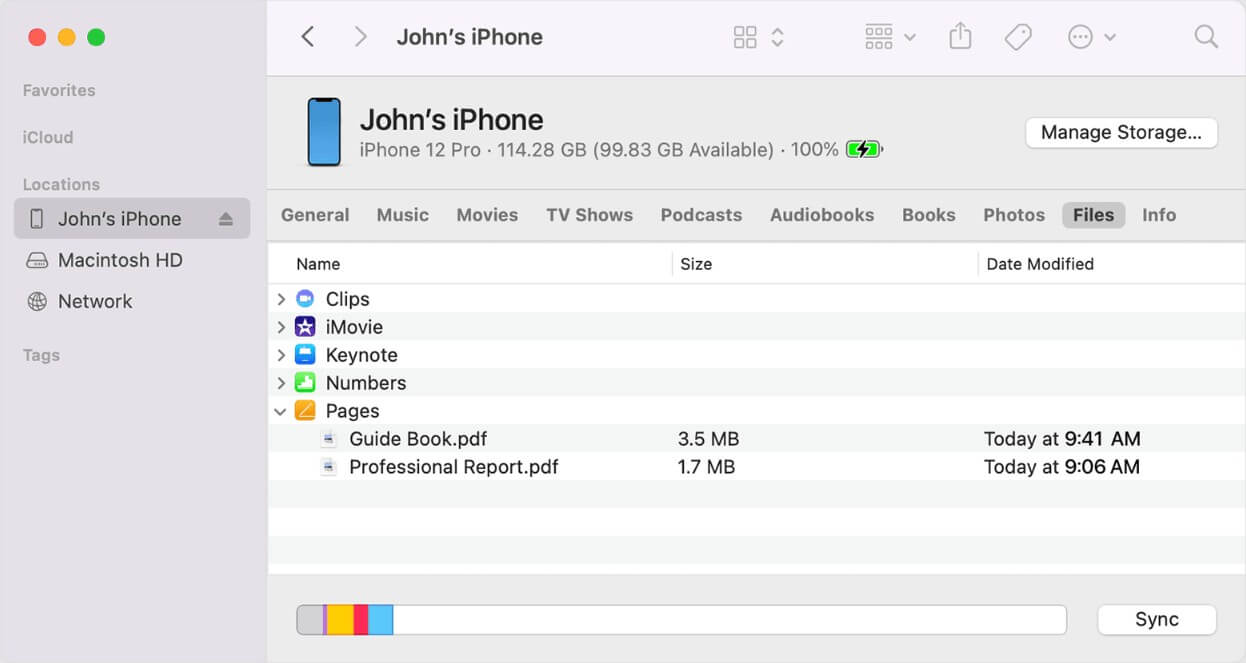
Trinn 3Til slutt drar du filene du valgte fra Mac-en til iPhone. Videoene blir da automatisk kopiert. Etterpå kobler du fra iPhone og nyter bærbare videoer på den.
Husk at denne metoden bare vil fungere hvis du kjører macOS Catalina eller nyere. Og enheten må være en iPhone med den nyeste iOS-versjonen. Ellers, prøv de andre metodene.
Overfør data fra iPhone, Android, iOS, datamaskin til hvor som helst uten noen tap.
- Flytt filer mellom iPhone, iPad, iPod touch og Android.
- Importer filer fra iOS til iOS eller fra Android til Android.
- Flytt filer fra iPhone / iPad / iPod / Android til Computer.
- Lagre filer fra datamaskin til iPhone / iPad / iPod / Android.
Del 5. Hvordan overføre video fra bærbar PC til iPhone med AirDrop
AirDrop er en av de vanligste teknikkene for å overføre filer mellom iOS- og macOS-enheter. Det er en innebygd funksjon på iPhone som lar deg sende videoer, bilder og mer trådløst. Denne metoden krever iOS 7, iPadOS 13, OS X 10.10 eller nyere versjoner. I tillegg bruker den både Wi-Fi og Bluetooth for overføring.
Under er de enkle instruksjonene nedenfor for å lære hvordan du får videoer fra bærbar PC til iPhone med Airdrop:
Trinn 1Før du starter, sørg for at Mac og iPhone er logget på samme Apple ID. Velg deretter videoene du vil ha på Mac-en.
Trinn 2Klikk på aksje ikonet for å vise alternativene på skjermen. Etterpå velger du Airdrop og velg din iPhone som mottakerenhet.
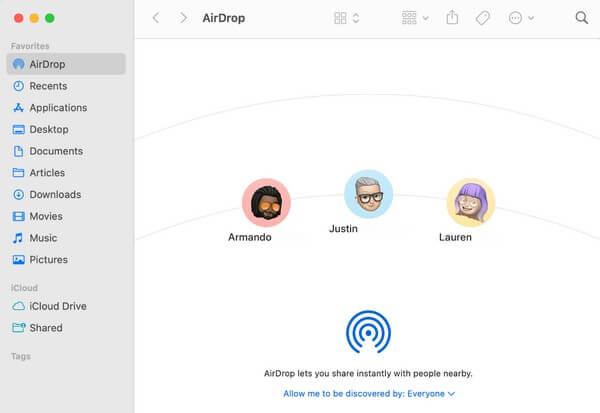
Trinn 3Videoene vil deretter begynne å overføre til din iPhone.
Dessverre er AirDrop bare tilgjengelig på Apple-enheter, som en iPhone, en iPad og en MacBook. Så hvis du ikke bruker macOS, se de andre metodene i denne artikkelen.
Del 6. Hvordan overføre video fra bærbar PC til iPhone med e-post
Å bruke e-postkontoen din er en enkel måte å overføre filer manuelt. Ikke bare fra iPhone til bærbar PC, men på nesten alle enheter med e-postapper. I dette tilfellet kan du bruke Mail-appen til å sende bærbare videoer til e-posten din på iPhone.
Husk de problemfrie trinnene nedenfor for å mestre hvordan du sender videoer fra bærbar datamaskin til iPhone med e-post:
Trinn 1Start en nettleser på den bærbare datamaskinen og logg på e-postkontoen din. Deretter klikker du på i tillegg til symbol for å opprette en e-post.
Trinn 2Skriv inn kontoen som er logget på din iPhone som mottaker, og trykk deretter på Legg til filer ikon. Når en popup-mappe vises, velg videoene du vil sende for å importere dem til e-posten din.
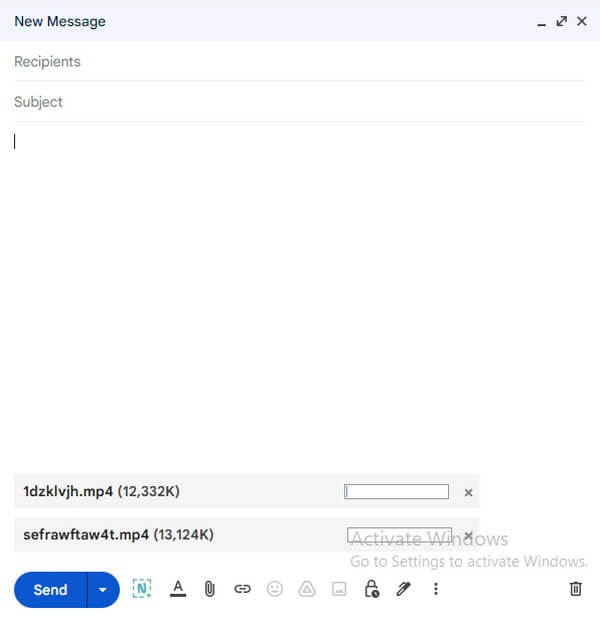
Trinn 3Deretter klikker du på sent knappen for å overføre videoen til din iPhone. Du vil motta e-posten innen kort tid på Post app. Deretter kan du laste ned videoen fra den.
Vær oppmerksom på at vedleggene eller videoene du planlegger å sende via e-post ikke må overstige 5 GB. Hvis de gjør det, vil ikke sendeprosessen lykkes, uansett hvor stabil internettforbindelsen din er.
Overfør data fra iPhone, Android, iOS, datamaskin til hvor som helst uten noen tap.
- Flytt filer mellom iPhone, iPad, iPod touch og Android.
- Importer filer fra iOS til iOS eller fra Android til Android.
- Flytt filer fra iPhone / iPad / iPod / Android til Computer.
- Lagre filer fra datamaskin til iPhone / iPad / iPod / Android.
Del 7. Vanlige spørsmål om overføring av videoer fra en bærbar PC til en iPhone
1. Hvordan overføre videoer fra den bærbare datamaskinen til iPhone uten å miste kvalitet?
Hvis du ønsker å oppnå de beste resultatene, anbefaler vi FoneLab HyperTrans som ditt førstevalg. Dette programmet vil overføre bærbare videoer til iPhone som den er. Den vil ikke endre eller endre noe på videoene dine, så du kan stole på at den leverer videoene med originalkvalitet.
2. Hvordan overføre videoer fra en Windows bærbar PC til iPhone trådløst?
Hvis du bruker en Windows-bærbar datamaskin, vil du ikke kunne bruke AirDrop, iCloud eller Finder til å overføre filer trådløst. I stedet kan du prøve FoneLab HyperTrans. Dette overføringsverktøyet lar deg koble din iPhone via Wi-Fi til den bærbare datamaskinen. Derfor trenger du ikke lenger en USB-ledning eller -ledning for å overføre videoer.
Overfør data fra iPhone, Android, iOS, datamaskin til hvor som helst uten noen tap.
- Flytt filer mellom iPhone, iPad, iPod touch og Android.
- Importer filer fra iOS til iOS eller fra Android til Android.
- Flytt filer fra iPhone / iPad / iPod / Android til Computer.
- Lagre filer fra datamaskin til iPhone / iPad / iPod / Android.
Overføring av videoer kan gå tregt og noen ganger føre til feil. Men hvis du velger den mest passende metoden for enhetene dine, trenger du ikke å bekymre deg for det lenger. Derfor inkluderte vi flere alternativer i artikkelen ovenfor. Takk for at du leste.
